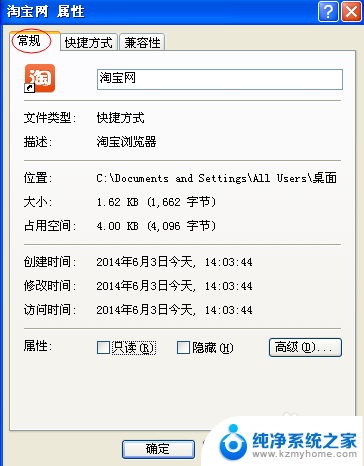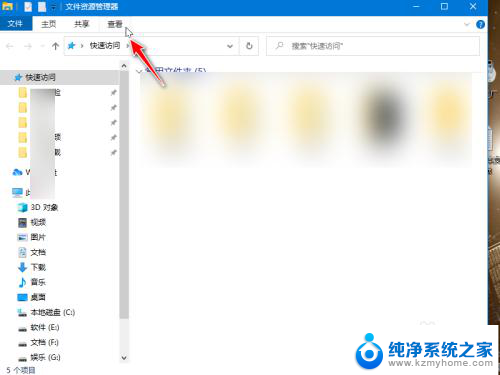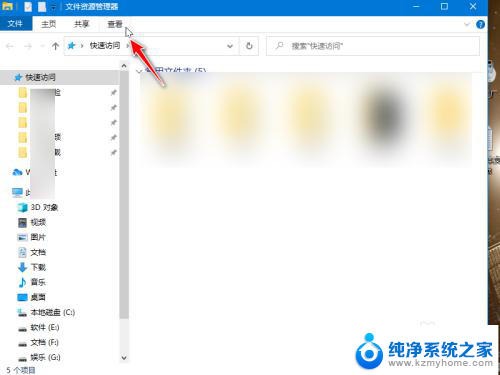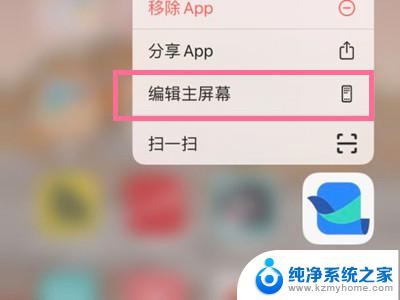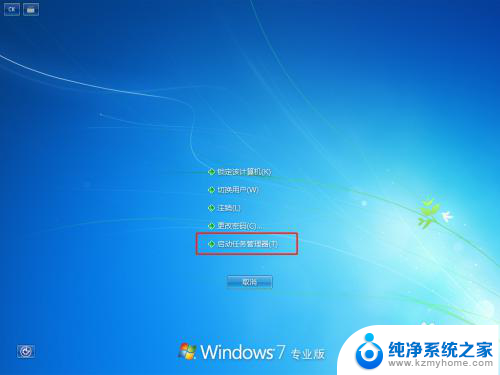怎么把电脑桌面图标隐藏起来 如何在电脑任务栏隐藏图标
更新时间:2024-06-01 17:07:41作者:xiaoliu
在日常使用电脑时,我们常常会觉得桌面上的图标太过杂乱,想要隐藏起来以便更加清爽整洁,不过许多人可能不知道如何实现这一功能。隐藏桌面图标并不难,只需要简单的操作就可以轻松完成。而对于任务栏上的图标,同样可以进行隐藏,让界面更加简洁。接下来我们来了解一下如何实现这两个操作。
步骤如下:
1.打开电脑,找到电脑任务栏。这里以隐藏红色箭头处的图标为例子。
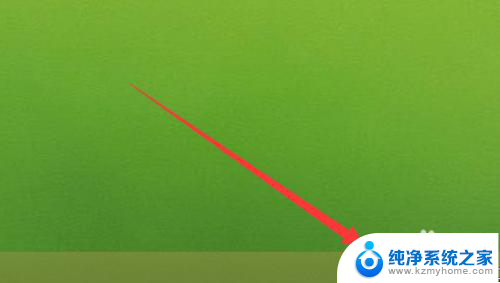
2.鼠标移到电脑桌面点击右键,弹出的选项框选择【个性化】。
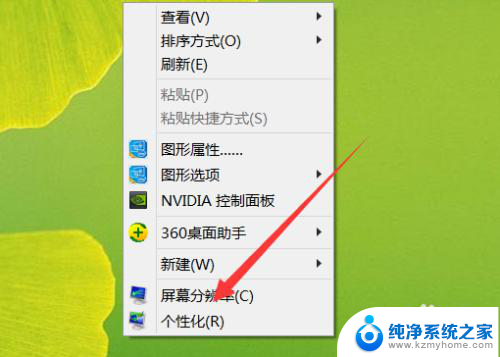
3.然后弹出一个对话界面,我们选择【任务栏和导航】
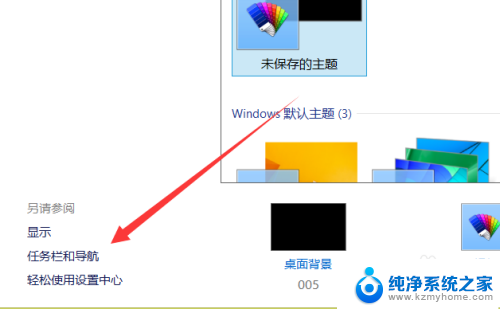
4.点击打开一个对话框,这里选择【自定义】
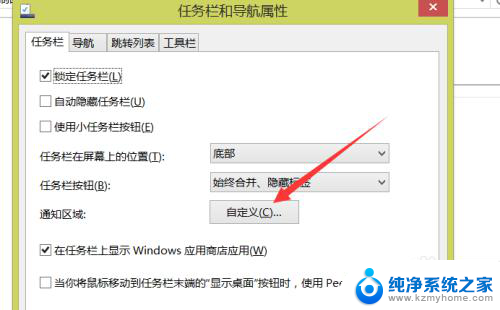
5.然后找到需要设置的图标,点击后面的选项。弹出的下拉框选择。
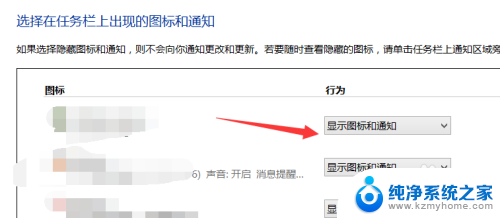
6.在弹出的下拉框选择仅显示通知,或则其他选项。然后点击【确定】。这样图标就隐藏了。
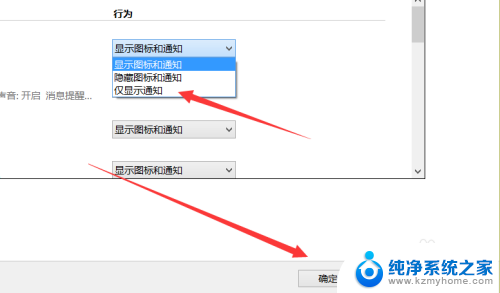
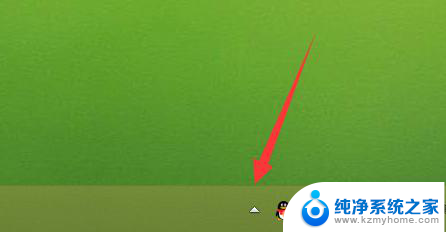
以上就是关于如何隐藏电脑桌面图标的全部内容,如果有遇到相同情况的用户,可以按照小编的方法来解决。